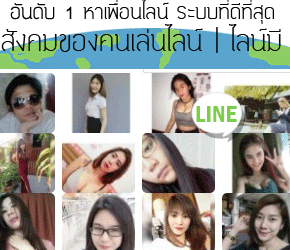วิธีการตั้งค่า KEYBOARD ภาษาไทยใน WINDOWS 7 WINDOWS 10
4 ต.ค. 2555 เวลา 21:39 | อ่าน 67,768
บทความนี้ผมจะแนำการตั้งค่าและเพิ่ม Keyboard ภาษาไทยใน Windows 7 ครับ ทำเป้นขั้นตอนแบบ Step By Step เหมาะสำหรับมือใหม่ครับ
มาดูวิธีทำกันเลยครับ
วิธีการตั้งค่า Keyboard ภาษาไทยใน Windows 7 และ Windows 10
- เข้าไปที่ Start >> Control Panel
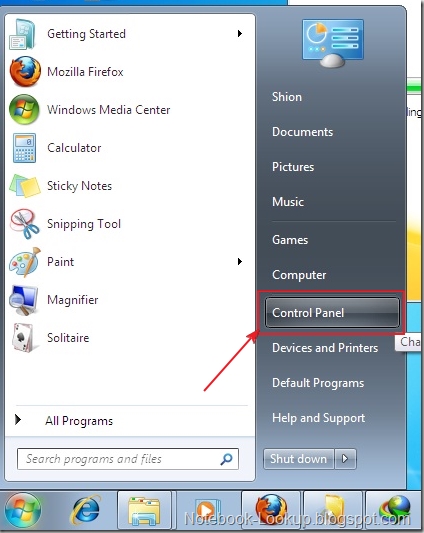
- กดเลือก Clock, Language and Region
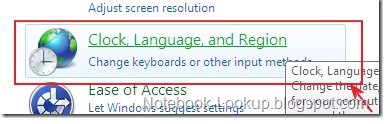
- เลือก Region and Language
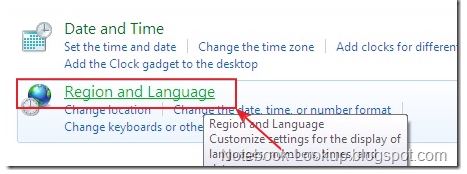
เริ่มจากการตั้งค่า Keyboard ภาษาไทยครับ
- เลือกแท๊บ Keyboard and Language กดปุ่ม Change Keyboards
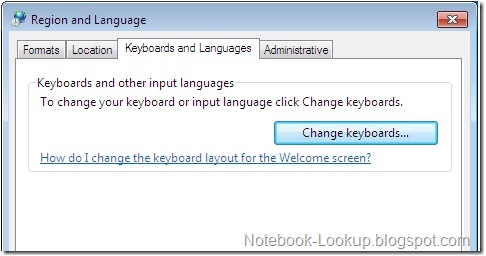
- กดปุ่ม Add เพื่อเพิ่มภาษาครับ
![ตั้งค่าคีย์บอร์ดภาษาไทย windows 7]()
- เลือกไปที่ Thai(Thailand) >> Keyboard แล้วติ๊กเลือก Thai Kedmanee เสร็จแล้วกด OK ครับ
![ตั้งค่าคีย์บอร์ดภาษาไทย windows 7]()
- ถ้าทำถูกแล้วจะได้แบบนี้ครับ
![ตั้งค่าคีย์บอร์ดภาษาไทย windows 7]()
![ตั้งค่าคีย์บอร์ดภาษาไทย windows 7]()
- ในช่องแรก ให้เลือก Grave Accent (ส่วนช่องด้านหลังไม่ต้องเลือกครับ ) กด OK
![ตั้งค่าคีย์บอร์ดภาษาไทย windows 7]()
- ถ้าได้ผลแบบในรูป ก็เสร็จแล้วครับ
![ตั้งค่าคีย์บอร์ดภาษาไทย windows 7]()
- ทดลองเปลี่ยน Keyboard โดยการกดปุ่มตัวหนอน หรือจะลองกดดูที่ Taskbar ก็ได้ครับ
![ตั้งค่าคีย์บอร์ดภาษาไทย windows 7]()
Credit : Notebook-Lookup.blogspot.com
มาดูวิธีทำกันเลยครับ
วิธีการตั้งค่า Keyboard ภาษาไทยใน Windows 7 และ Windows 10
- เข้าไปที่ Start >> Control Panel
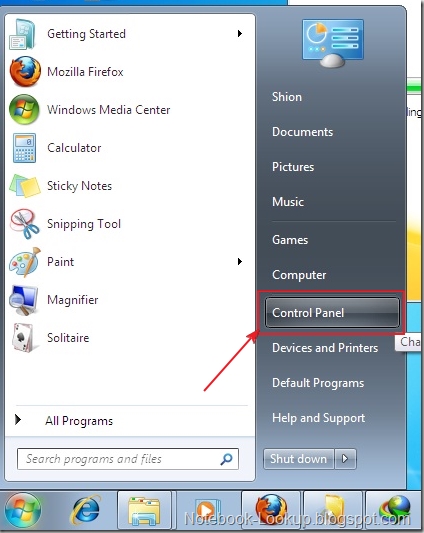
- กดเลือก Clock, Language and Region
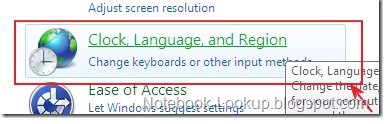
- เลือก Region and Language
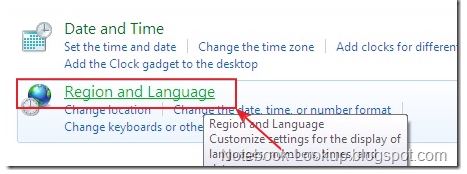
เริ่มจากการตั้งค่า Keyboard ภาษาไทยครับ
- เลือกแท๊บ Keyboard and Language กดปุ่ม Change Keyboards
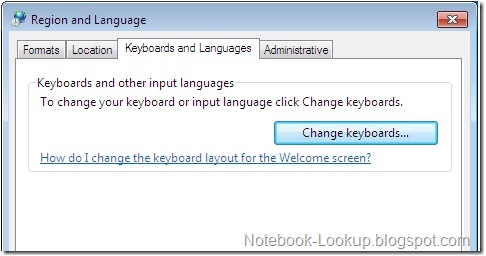
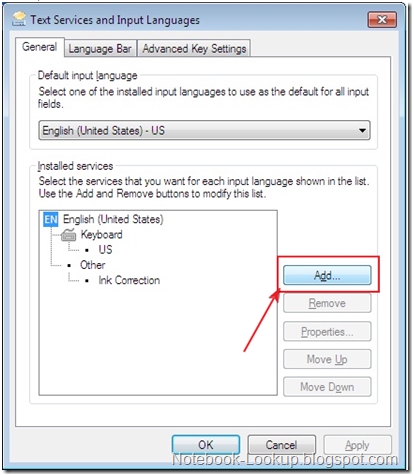
- เลือกไปที่ Thai(Thailand) >> Keyboard แล้วติ๊กเลือก Thai Kedmanee เสร็จแล้วกด OK ครับ
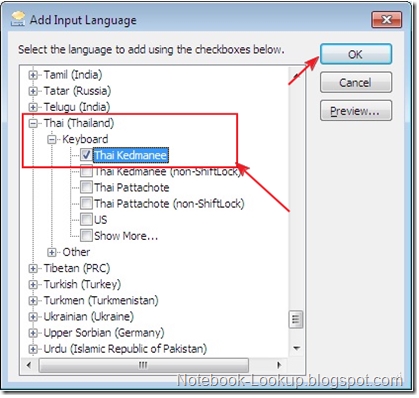
- ถ้าทำถูกแล้วจะได้แบบนี้ครับ
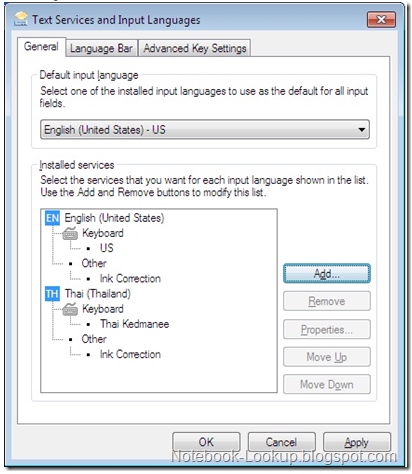
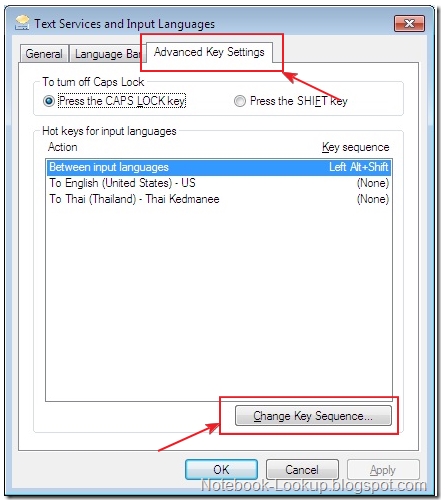
- ในช่องแรก ให้เลือก Grave Accent (ส่วนช่องด้านหลังไม่ต้องเลือกครับ ) กด OK
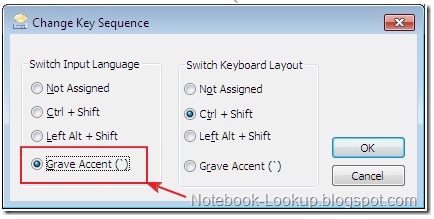
- ถ้าได้ผลแบบในรูป ก็เสร็จแล้วครับ
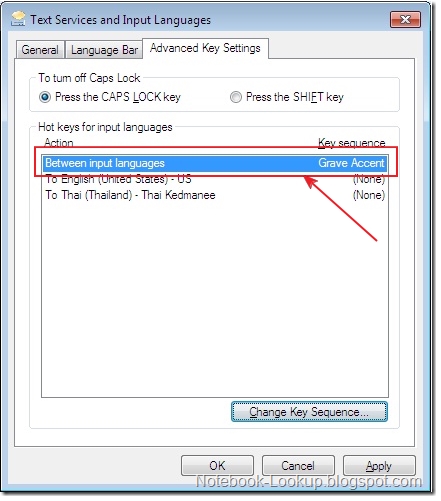
- ทดลองเปลี่ยน Keyboard โดยการกดปุ่มตัวหนอน หรือจะลองกดดูที่ Taskbar ก็ได้ครับ
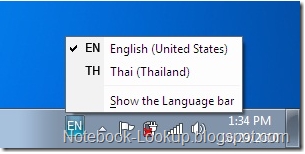
Credit : Notebook-Lookup.blogspot.com
มาใหม่

ดวงกับดาวประจำวันที่ 20-26 เมษายน 2568
64 20 เม.ย. 2568

เตือน!!! หลังเล่นน้ำสงกรานต์ เฝ้าระวัง 5 โรคยอดฮิต แนะนำหากมีอาการรีบพบแพทย์
111 19 เม.ย. 2568

เริ่ม 1 พ.ค.นี้ นทท.ชาวต่างชาติเดินทางเข้าไทย ต้องลงทะเบียนบัตรตม.6 แบบดิจิทัล หรือ TDAC ล่วงหน้า อย่างน้อย 3 วันก่อนเดินทาง ตามกฎใหม่ ตม.
22 19 เม.ย. 2568

เตือนคุณครู..!! เปิดเทอมนี้ ครูทุกคนต้องมี “ใบอนุญาตประกอบวิชาชีพครู” แนะ ครูรีบต่ออายุใบอนุญาตประกอบวิชาชีพ หลังคุรุสภาออกมาตรการ 5 ต. คุมเข้มทุกโรงเรียนทั่วไทย
103 19 เม.ย. 2568

ออกกำลังกายแล้วปวดกล้ามเนื้อจริงๆ แล้วควรหยุดพักจริงไหม?
38 17 เม.ย. 2568

ค่าตอบแทนพนักงานราชการ 2568 ใช้ในปัจจุบัน
419 17 เม.ย. 2568

สงกรานต์สุดคึกคัก! นักท่องเที่ยวต่างชาติทะลุเฉลี่ยวันละกว่าแสนคน เพิ่มขึ้นกว่า 10% รัฐบาลยืนยันเดินหน้าหนุนท่องเที่ยวไทยตลอดปี 2568
125 16 เม.ย. 2568

สงกรานต์ไป-กลับต้องปลอดภัย! รัฐบาลสั่งเข้มดูแลประชาชนเดินทางกลับ ตรวจเข้มความปลอดภัยทุกเที่ยวเสริมจุดต่อเชื่อมขนส่งสาธารณะ อำนวยความสะดวกครบวงจร
156 16 เม.ย. 2568

เตือน! นักดื่ม มีเพศสัมพันธ์ไม่ป้องกัน เสี่ยงติดเชื้อเอชไอวี แนะทานยา PEP ภายใน 72 ชั่วโมง รับบริการได้ที่ รพ.สังกัด สธ.
173 16 เม.ย. 2568

ปลัด สธ. แถลงอุบัติเหตุช่วงสงกรานต์ วันแรกเกิดอุบัติเหตุ 211 ครั้ง ส่วนใหญ่จากขับรถเร็วเกิน เตือนการใช้ยาคลายกล้ามเนื้อ อาจทำให้ง่วงและเกิดอุบัติเหตุได้
60 12 เม.ย. 2568
English
TOEIC กับ การขึ้นเงินเดือน
GED VS กศน ไทย (สอบเทียบไทย)
แนะนำที่เรียน IELTS ยอดนิยม ของ เด็กอินเตอร์
TOEIC Online
GED
CU-TEP
SAT
บทความกลุ่มเดียวกัน